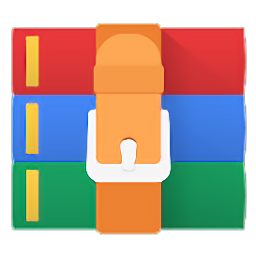如何解压一个压缩文件?

在日常生活和工作中,我们经常需要处理各种压缩文件,比如ZIP、RAR、7Z等格式。压缩文件可以有效地减小文件大小,便于存储和传输。然而,接收到这些压缩文件后,我们如何将其解压到电脑或移动设备上呢?本文将详细介绍解压压缩文件的方法和步骤,无论你是Windows用户、Mac用户,还是使用手机,都能在这里找到适合自己的解决方案。

一、Windows系统解压方法
1. 使用内置解压工具
Windows 10及更高版本的系统自带了解压工具,可以方便地解压常见的压缩文件格式。

步骤一:找到并右键点击你想要解压的压缩文件。

步骤二:在弹出的菜单中选择“解压文件(Extract All)”。

步骤三:在弹出的解压向导窗口中,你可以选择解压的目标文件夹。默认情况下,文件会被解压到当前文件夹的一个同名子文件夹中。
步骤四:点击“解压”按钮,等待解压完成。
2. 使用WinRAR软件
WinRAR是一款功能强大的压缩和解压软件,支持多种文件格式,并且提供了更多的自定义选项。
步骤一:首先,你需要从官方网站或可靠的下载源安装WinRAR。
步骤二:安装完成后,右键点击你想要解压的压缩文件。
步骤三:在弹出的WinRAR菜单中选择“解压到当前文件夹”或“解压到指定的文件夹”。
步骤四:如果你选择了“解压到指定的文件夹”,会弹出一个窗口让你选择目标文件夹。选择好后点击“确定”。
步骤五:等待解压完成。WinRAR解压速度通常很快,并且可以在解压过程中显示进度条。
二、Mac系统解压方法
1. 使用内置解压工具
Mac系统也自带了解压工具,可以处理常见的ZIP格式压缩文件。
步骤一:找到你想要解压的ZIP文件,双击它。
步骤二:系统会自动将其解压到当前文件夹,并生成一个同名文件夹,其中包含解压后的文件。
2. 使用The Unarchiver软件
虽然Mac系统可以解压ZIP文件,但对于其他格式如RAR、7Z等,你可能需要第三方软件,如The Unarchiver。
步骤一:从Mac App Store下载并安装The Unarchiver。
步骤二:找到你想要解压的压缩文件,右键点击它。
步骤三:在弹出的菜单中选择“打开方式(Open With)”,然后选择“The Unarchiver”。
步骤四:The Unarchiver会自动解压文件,并将其放置在当前文件夹或你指定的文件夹中。
三、使用手机解压文件
1. Android系统
对于Android用户,可以使用文件管理器应用或专门的解压应用来解压文件。
方法一:使用文件管理器
步骤一:打开你的文件管理器应用,比如ES文件浏览器。
步骤二:导航到存储压缩文件的目录。
步骤三:长按你想要解压的文件,然后选择“解压”或类似的选项。
步骤四:选择解压的目标文件夹,等待解压完成。
方法二:使用专门的解压应用
步骤一:从Google Play商店下载并安装一个解压应用,比如RAR或ZIP解压器。
步骤二:打开应用,找到你想要解压的文件。
步骤三:按照应用的指引选择解压方式和目标文件夹。
步骤四:等待解压完成。
2. iOS系统
iOS系统没有内置的解压工具,但你可以通过下载第三方应用来实现解压功能。
方法一:使用iZip应用
步骤一:从App Store下载并安装iZip应用。
步骤二:打开iZip应用,允许它访问你的文件。
步骤三:在iZip中导航到存储压缩文件的目录,比如iCloud Drive或文件应用。
步骤四:长按你想要解压的文件,然后选择“解压到(Extract To)”。
步骤五:选择解压的目标位置,可以是iZip内的文件夹或系统的其他位置。
步骤六:等待解压完成。
方法二:使用Files应用(iOS 11及以上版本)
注意:Files应用只能解压ZIP格式的文件。
步骤一:打开Files应用,导航到存储压缩文件的目录。
步骤二:长按ZIP文件,然后选择“解压缩(Uncompress)”。
步骤三:系统会自动解压文件,并生成一个同名文件夹,包含解压后的文件。
四、注意事项
1. 文件来源:在解压文件之前,请确保文件来源可靠,避免解压带有恶意软件或病毒的压缩文件。
2. 存储空间:解压文件会占用存储空间,请确保你的设备有足够的空间来存储解压后的文件。
3. 文件格式:不同的解压工具支持的文件格式不同,请根据需要选择合适的工具。
4. 密码保护:有些压缩文件可能设置了密码保护,解压时需要输入正确的密码。
5. 解压路径:选择合适的解压路径,避免将文件解压到不便于管理的位置。
通过以上方法,你可以轻松地在Windows、Mac或手机上解压各种压缩文件。无论是在工作还是生活中,这些技能都会让你处理文件变得更加高效和便捷。希望这篇文章对你有所帮助!
- 上一篇: 没带身份证也能轻松乘火车的方法
- 下一篇: 揭秘:certain这个英文单词的真正含义
-
 轻松学会:如何解压压缩包内的文件资讯攻略12-05
轻松学会:如何解压压缩包内的文件资讯攻略12-05 -
 分卷压缩文件应该如何解压?资讯攻略11-14
分卷压缩文件应该如何解压?资讯攻略11-14 -
 手机如何解压下载的文件资讯攻略11-12
手机如何解压下载的文件资讯攻略11-12 -
 如何轻松解压7z文件资讯攻略10-30
如何轻松解压7z文件资讯攻略10-30 -
 360压缩工具如何解压文件?资讯攻略11-13
360压缩工具如何解压文件?资讯攻略11-13 -
 揭秘:轻松解压.7z文件的绝妙方法资讯攻略10-31
揭秘:轻松解压.7z文件的绝妙方法资讯攻略10-31